适配机型
内测时间就在12.30日
既然这么腻害?更新教程不奉上,小编如何对得起大家!
flyme6怎么更新?
提示:务必备份好重要的资料,并保持电量充足。
方法一:固件升级flyme6
选择自己对应的机型和固件版本,在魅族flyme官网下载对应的flyme6固件。
下载完成后,将手机与电脑通过数据线连接。
连接成功后,手机下拉通知栏会出现“已作为媒体设备连接”提示;此时双击电脑“计算机”,在“便携设备”下方也会出现对应机型显示。
在电脑上直接鼠标右键update.zip/update.bin文件发送到对应机型即可。
然后,关闭手机后,先按住“音量+键”不松手,再按住“电源键”,直至手机震动后松开两个按键,系统会进入升级界面。勾选“系统更新”,点击“开始”按钮,然后就可以静静等待刷机完成。
完成之后可以检测下是否更新升级好。进入系统后,点击桌面“设置”图标进入后点击“关于手机”即可查看当前版本号,如果与下载固件的版本号相同,即升级成功。
方法二:OTA升级到flyme6
OTA升级指在线推送升级,一定范围内的老版本固件用户会收到魅族官方发来的固件升级推送。收到升级推送的用户,可以按照如下步骤升级固件。未收到升级推送的用户,可查看下面第2步手动检测更新。
1.当手机状态栏出现向上箭头图标时,表示手机收到了魅族官方固件升级推送。
2.下拉通知栏,点击升级提示,手机会跳转至下一步图示界面。
如果删除了升级提示,或没有收到升级提示,可以点击“系统升级”图标,同样会进入下一步图示界面,即完成手动检测更新操作。
3.点击“升级”按钮。如果看到下图,表示手机当前固件为最新版本,无需升级。
4.等待手机下载新固件,请确认固件下载完成后,手机剩余电量高于20%。
5.下载完成后,系统弹出倒计时对话框,点击“重启”按钮,手机会自动升级。如果不点击“重启”按钮,当倒计时结束后,系统也会默认重启,开始自动升级。
6.几分钟后,重新进入桌面。下拉通知栏,看到升级成功提示,表示固件升级已经成功。
 电子发烧友App
电子发烧友App








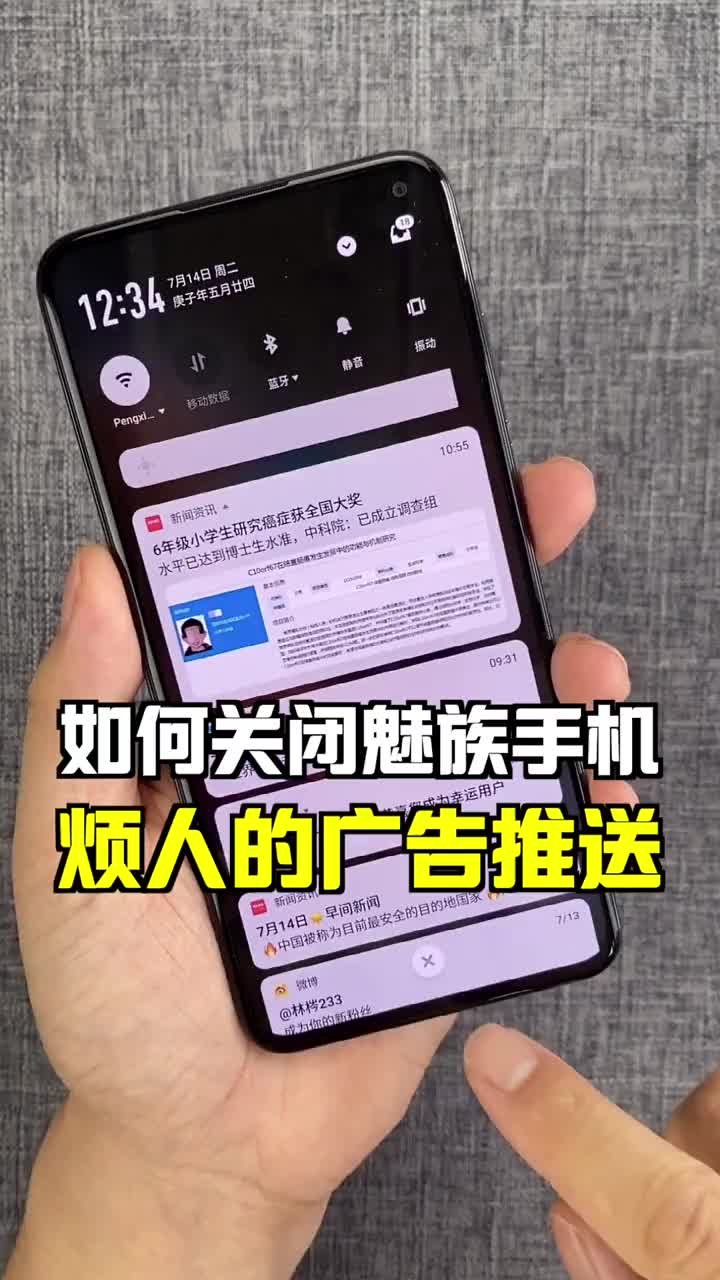




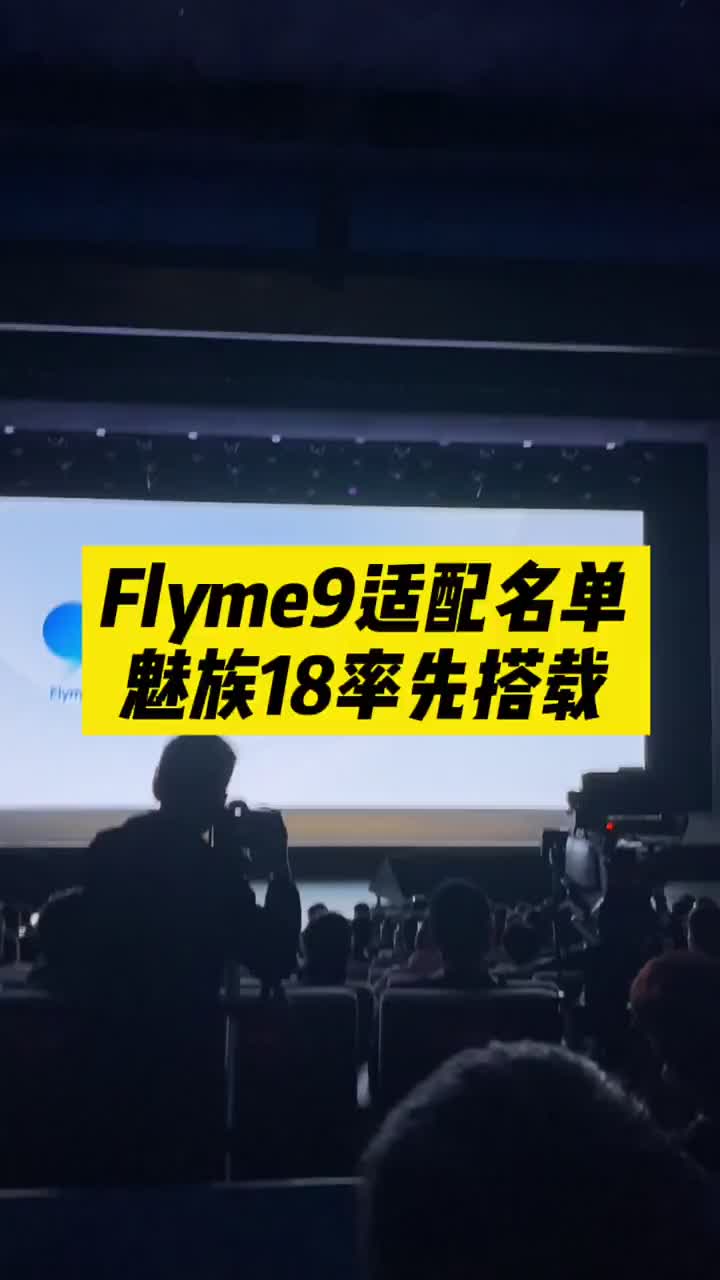












评论